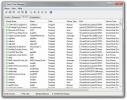ViPad: Tabulator Aero UI Pokretač za programske prečace i oznake
Sa svakom novom verzijom Windowsa Microsoft pokušava dati joj novu ploču s licem (Windows 8 bilo tko?), obično s više mogućnosti prilagodbe, slatkišima za oči i poboljšanom ergonomijom za jednostavan pristup vašim aplikacija. Neki ljudi, međutim, odlaze korak dalje od zadanih postavki, prema uslužnim programima treće strane za brzi pristup njihovim često korištenim aplikacijama, URL-ovima i prečacima za datoteke. Pa, današnji je recept zasigurno za one koji žele prekrasan pokretač aplikacija, s efektom aero stakla. ViPad je besplatna aplikacija koja pruža prozor nalik na staklo, na kojem se nalaze različite kartice za postavljanje svih prečaca i web oznaka programa.
Kartice možete lako kategorizirati u brojne grupe i brzo im pristupiti karticama putem kombinacija tipki. Uz to vam omogućuje preimenovanje prečaca, promjenu njihovih ikona i promjena veličine. Prema programerima, program također u potpunosti podržava zaslone osjetljive na dodir, što pruža jednostavan način za povlačenje i spuštanje ikona za stvaranje prečaca, kao i za pokretanje prelaza prstom pomoću prevlačenja prstom kategorije. Zanima vas kako to radi?
Po prvom korištenju, aplikacija vam omogućuje dodavanje postojećih prečaca na radnoj površini. To možete učiniti i kasnije, ručnim povlačenjem prečaca preko prozora aplikacije. Korisničko sučelje s tematskim staklima potiče iz Windows Aero Glass efekta i savršeno se kombinira sa radnom površinom. Možete dodati onoliko prečaca koliko želite i napraviti različite kartice da biste kategorizirali svoje prečace. Da biste stvorili novu karticu, jednostavno kliknite gumb umreženih slika u gornjem desnom kutu, a nova će se kartica odmah stvoriti. Isto tako, možete stvoriti oznake svojih omiljenih web stranica, jednostavno kopirati URL web stranice koju ste želite označiti, otvorite ViPad i tražit će vas da ako želite stvoriti oznaku, kliknite da i spremite to.

Za kretanje između različitih kartica možete ih odabrati ili koristiti tipkovnicu Numpad za prebacivanje s jedne na drugu karticu jer je svakoj kartici dodijeljen broj. Desnim klikom na karticu otvara se kontekstni izbornik koji vam daje mogućnosti poput Preimenovanje, brisanje, nova kartica i Reset.

Kao što je ranije spomenuto, aplikacija podržava zaslone osjetljive na dodir za pomicanje između stranica s prečacima, međutim vi mogu pomoću miša kliknuti i zadržati stranicu i pomicati kursor ulijevo ili udesno da biste prešli prstom po raznim stranica.

Također možete desnom tipkom miša kliknuti bilo koji prečac da biste otvorili kontekstni izbornik, odakle ga možete premjestiti ili kopirati na drugu karticu, ukloniti s ViPada ili kliknuti Promijeniti za otvaranje konzole njegovih svojstava. Ovdje možete dodijeliti nekoliko različitih parametara prečaca, poput preimenovanja, ikone promjene, mijenjanja ciljanog mjesta itd.

Dvaput klikom na prozor aplikacije prikazat će se ploča s postavkama. Ploča postavki omogućuje vam promjenu Dimenzije ikone i omogućiti / onemogućiti neke razne. postavke kao što su Započnite sa sustavom Windows, držite se na radnoj površini, uvijek na vrhu, smanjujte nakon pokretanja, sakrijte radnu površinu i Pokažite upravljačku kutiju.
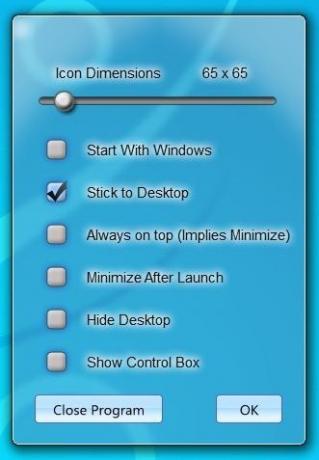
Tijekom testiranja označili smo Sakrij radnu površinu i Držite se Desktop-a opcijama u postavkama i maksimalno povećali aplikaciju na način preko cijelog zaslona i jednostavno dodajte da izgleda nevjerojatno.
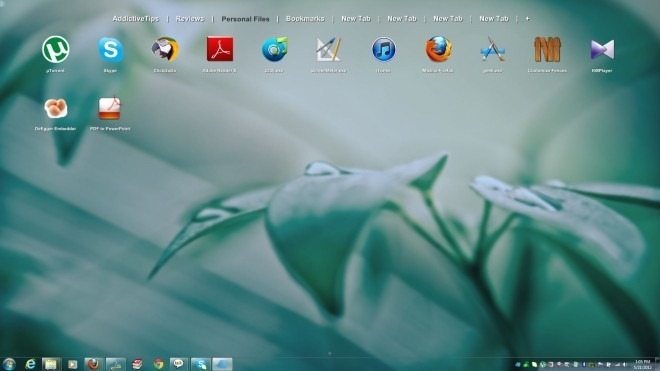
Videozapis u nastavku pokazuje neke od najvažnijih karakteristika koje može ponuditi.
ViPad radi na 32-bitnim OS i 64-bitnim OS izdanjima Windows XP, Windows Vista, Windows 7 i Windows 8.
traži
Najnoviji Postovi
My Computer Manager: Stvorite prečace na mom računalu i upravljačkoj ploči
Navigacija do duboko ugniježđenih datoteka i mapa može biti priličn...
Kingsoft antivirus je još jedno rješenje temeljeno na oblaku protiv zlonamjernog softvera
Prije nekoliko dana pregledao sam to najnovija i najveća ponuda tvr...
SterJo Voditelj zadataka: Pregled i prekid procesa i TCP / UDP veza
Microsoft stalno poboljšava uslužni program Windows Task Manager sa...